Λαμβάνοντας υπόψη ότι σε περισσότερους ανθρώπους αρέσει να δημιουργούν DVD από βίντεο που έχουν εγγραφεί από εμάς, πώς να μοιραζόμαστε αυτά τα DVD γίνεται μια συχνή ερώτηση. Σε περίπτωση που έχετε πάρει το DVD από άλλους ή εάν έχετε διαγράψει το βίντεο προέλευσης μετά την εγγραφή του στο δίσκο DVD, είναι ενοχλητικό να παρακολουθείτε την ταινία DVD στο iPad ή σε άλλες φορητές συσκευές αναπαραγωγής.
Είτε πρόκειται για στιγμιότυπα από ηχογραφημένα αστεία βίντεο, οικογενειακές συγκεντρώσεις ή αναμνήσεις με την αγάπη σας, πρέπει να τα εκτιμήσετε πάρα πολύ. Η τοποθέτησή τους σε δίσκο είναι ένας καλός τρόπος για τη διατήρηση, αλλά δεν είναι τόσο βολικό να αναπαράγετε. Κάθε φορά που θέλετε να τα παρακολουθήσετε, πρέπει να τα βάλετε στη συσκευή αναπαραγωγής DVD και να τα παρακολουθήσετε στην τηλεόραση. Εάν τυχαίνει να έχετε iPad, γιατί όχι αναπαραγάγετε το σπιτικό DVD στο iPad; Αφού μετατρέψετε το σπιτικό DVD σε iPad, μπορείτε να το απολαύσετε οπουδήποτε κι αν πάτε και να μοιραστείτε εύκολα με φίλους. Πριν από αυτό, πρέπει να μετατρέψετε την ταινία DVD σε μορφές iPad. Μάθετε πώς να κάνετε μετατροπή από αυτό το άρθρο.
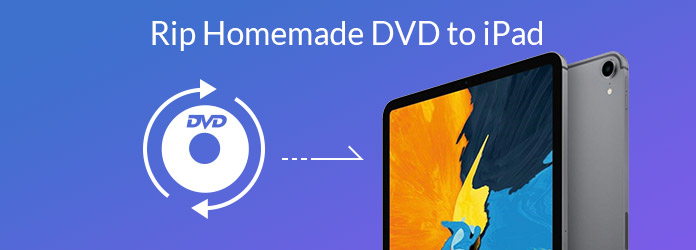
Βήμα 1 Πρώτα πρέπει να κατεβάσετε το Aiseesoft Mac Video Converter Ultimate στο Mac σας.
Βήμα 2 Τοποθετήστε το δίσκο στη μονάδα DVD του Mac σας. Στη διεπαφή προγράμματος, κάντε κλικ στην επιλογή Φόρτωση δίσκου και ο δίσκος θα φορτωθεί αυτόματα στο πρόγραμμα. Εάν πρόκειται για φάκελο DVD ή αρχεία IFO, επιλέξτε Φόρτωση φακέλου DVD ή Φόρτωση αρχείων IFO.

Βήμα 3 Κάντε κλικ στην αναπτυσσόμενη λίστα Προφίλ, μετακινήστε το ποντίκι σας πάνω από το Apple iPad, επιλέξτε αυτό που ταιριάζει καλύτερα στο iPad σας. Εάν χρησιμοποιείτε άλλο πρόγραμμα αναπαραγωγής, επιλέξτε το σωστό με τον ίδιο τρόπο.

Βήμα 4 Μετά τη μετατροπή, πρέπει να αποθηκεύσετε την ταινία κάπου στον Mac σας. Μετακινήστε το ποντίκι σας προς τα κάτω, εάν θέλετε να αλλάξετε τον προορισμό, κάντε κλικ στην επιλογή Αναζήτηση και ορίστε έναν άλλο όπως θέλετε
Βήμα 5 Εάν δεν είστε ικανοποιημένοι με το εφέ βίντεο της ταινίας σε DVD ή χρειάζεστε μόνο κάποιο τμήμα ή θέλετε να μετατρέψετε το βίντεο 2D σε 3D, δοκιμάστε τη λειτουργία Επεξεργασία. Ελέγξτε το αρχείο βίντεο, για να λάβετε μερικά κλιπ του βίντεο, κάντε κλικ στο Κλιπ. Προς το ρυθμίστε το εφέ βίντεο, αρέσει λάμψη, κορεσμός, απόχρωση κ.λπ., κάντε κλικ στο Επεξεργασία. Για να μετατρέψετε 2D βίντεο σε 3D, κάντε κλικ στο 3D. Στην επόμενη διεπαφή, ρυθμίστε ελεύθερα το βίντεο.

Βήμα 6 Επιτέλους, κάντε κλικ στο κουμπί Μετατροπή κάτω δεξιά.
Λίγα λεπτά αργότερα, το σπιτικό DVD θα μετατραπεί σε μορφή iPad που επιλέξατε. Μετά από αυτό, εάν θέλετε να το απολαύσετε στο iPad, χρησιμοποιήστε το iTunes ή μεταφέρετέ το απευθείας με iPad Manager για Mac
Μπορείτε να δείτε το βίντεο παρακάτω

